一、创建虚拟主机
启动WebLogic服务,登录到WebLogic的服务控制台:
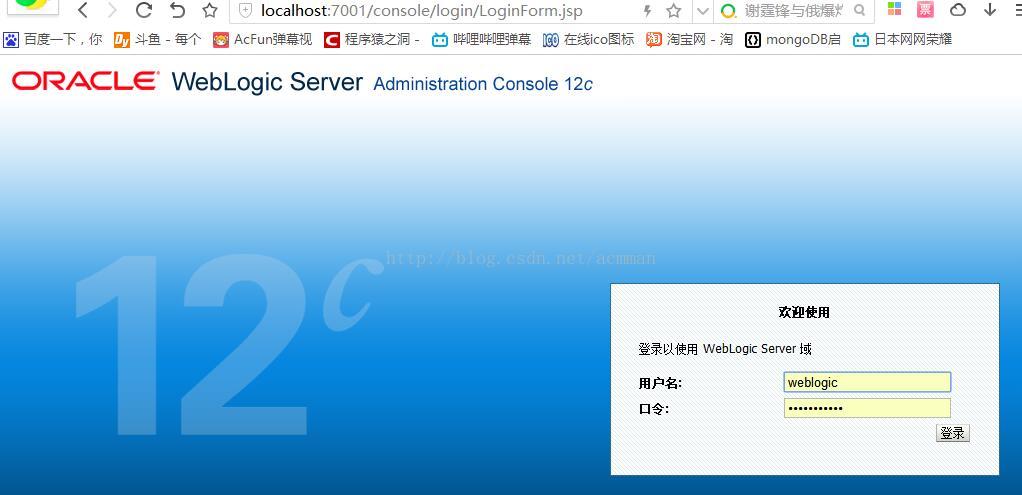
在主界面,我们选择左侧的选项栏中的“环境”-->“虚拟主机”选项:
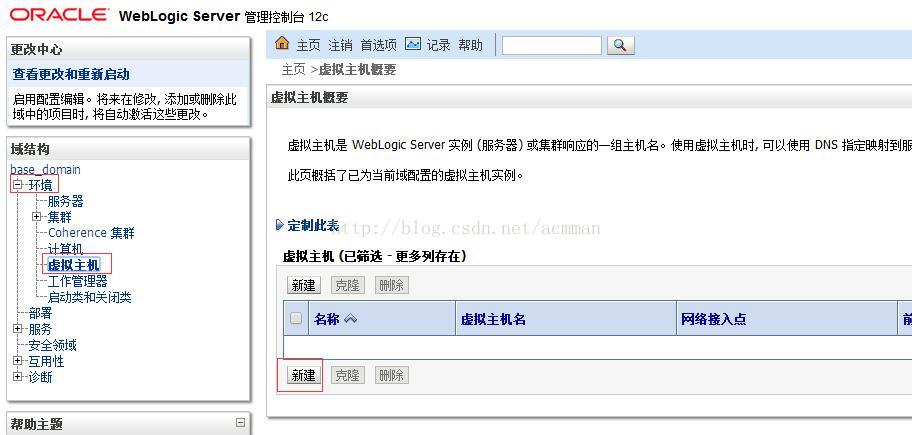
点击“新建”,进入新建虚拟主机界面:
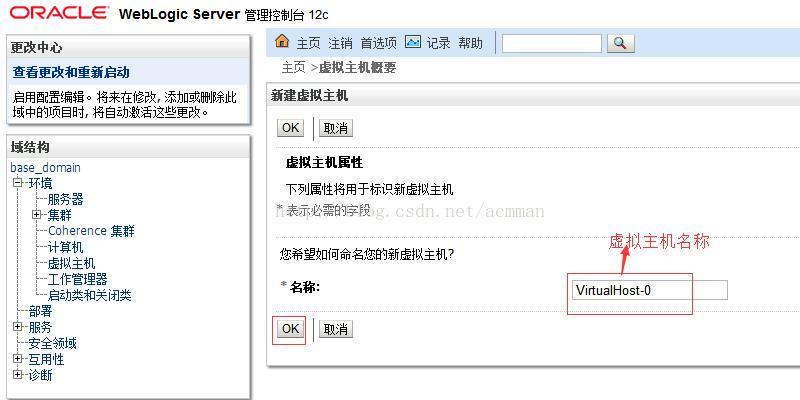
我们输入主机名称,点击OK,我们就可以看到刚刚创建的虚拟主机的信息:
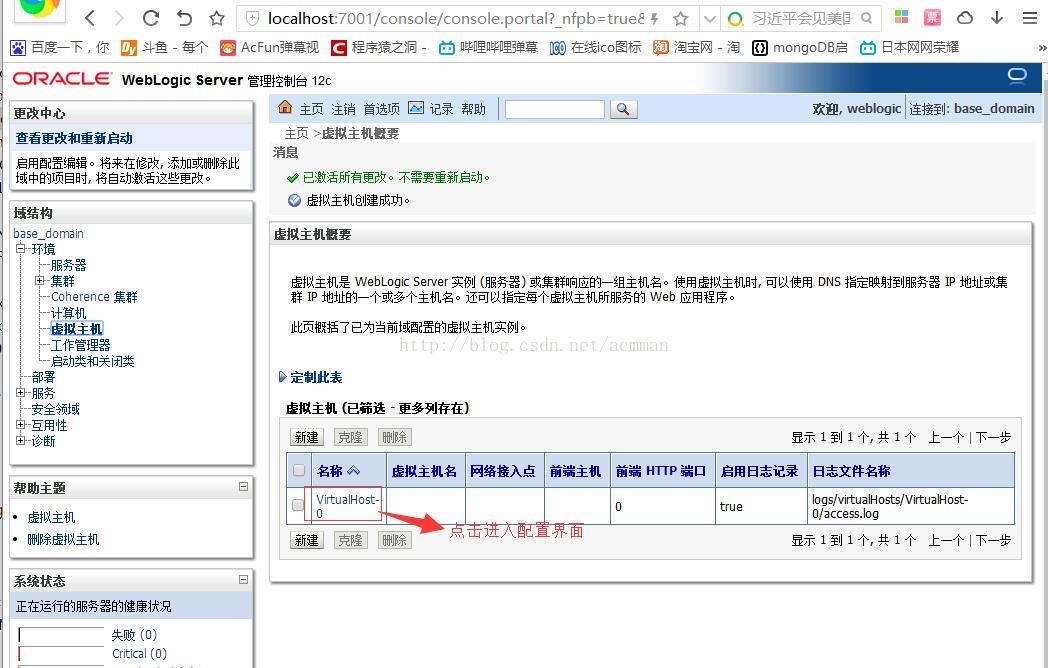
点击我们的主机名称,进入配置,填写绑定域名,点击保存:
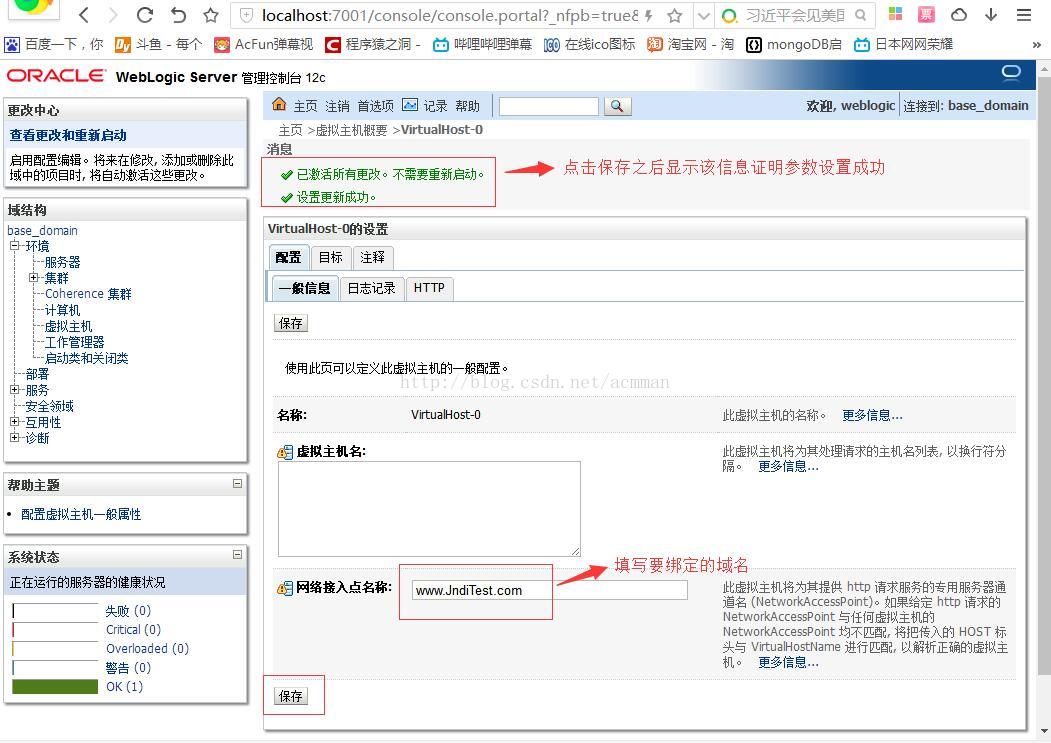
显示以上信息,说明我们的虚拟主机的信息保存成功。
二、修改WebLogic端口
我们将WebLogic的默认端口7001修改为80端口。
首先打开控制台,点击环境-->服务器:
点击服务器列表中的服务器名称,进入服务器配置界面:
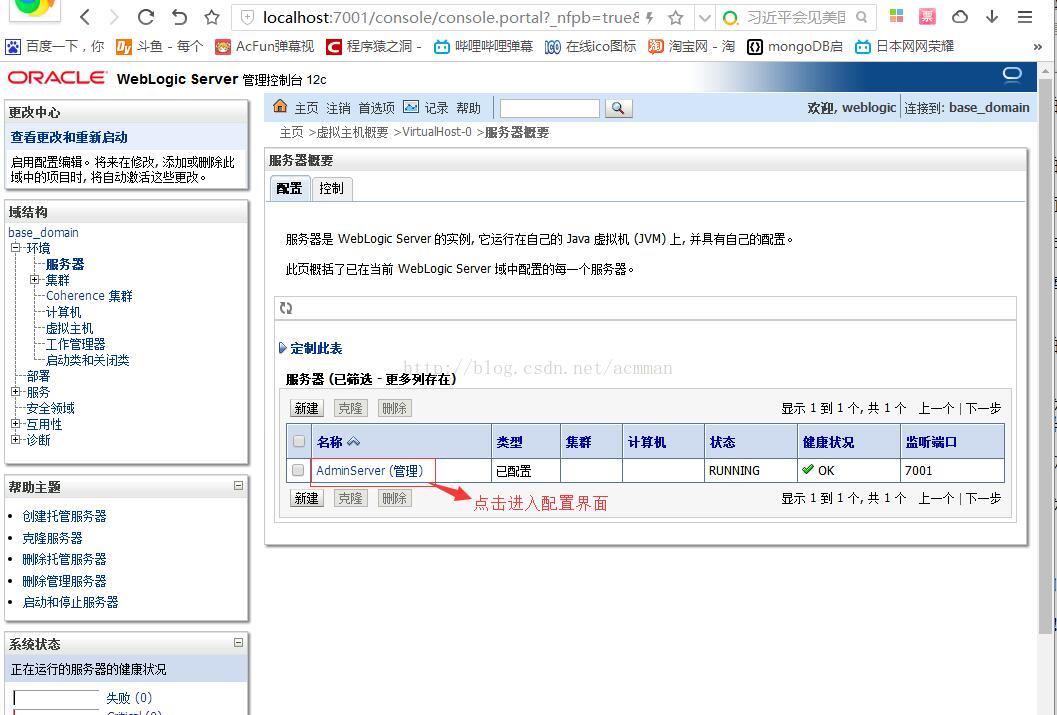
我们将“监听端口”参数由7001更改为80:
此时我们重新使用80端口(默认80端口不需要输入端口号)进入WebLogic的控制台登录界面:
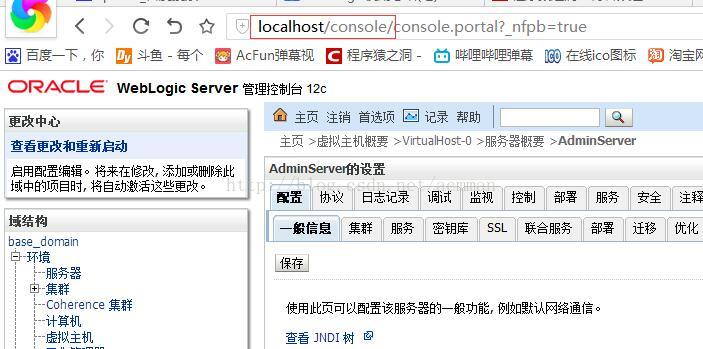
发现成功,说明我们的端口修改成功!
三、为Ip配置域名映射
我们创建虚拟机的时候填写了一个域名,是www.JndiTest.com,实际上并没有这个域名,
我们在本地想访问这个域名,就必须在本机的hosts配置文件中添加www.JndiTest.com域名
的IP映射信息。
hosts配置文件的路径在C:\Windows\System32\drivers\etc下:
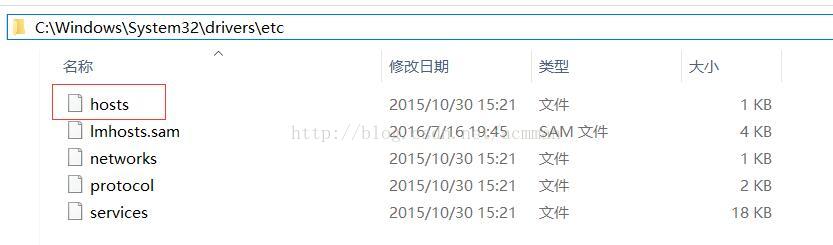
我们用记事本或者其它文本编辑工具打开它,在里面仿照上一条配置,为我们
的新域名配置对应的IP地址映射的信息:
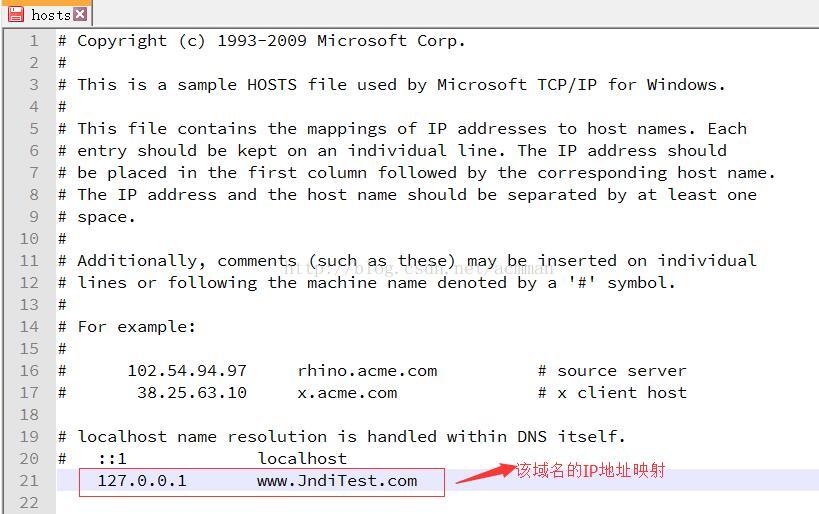
我们在浏览器访问这个地址,发现是可以的了:
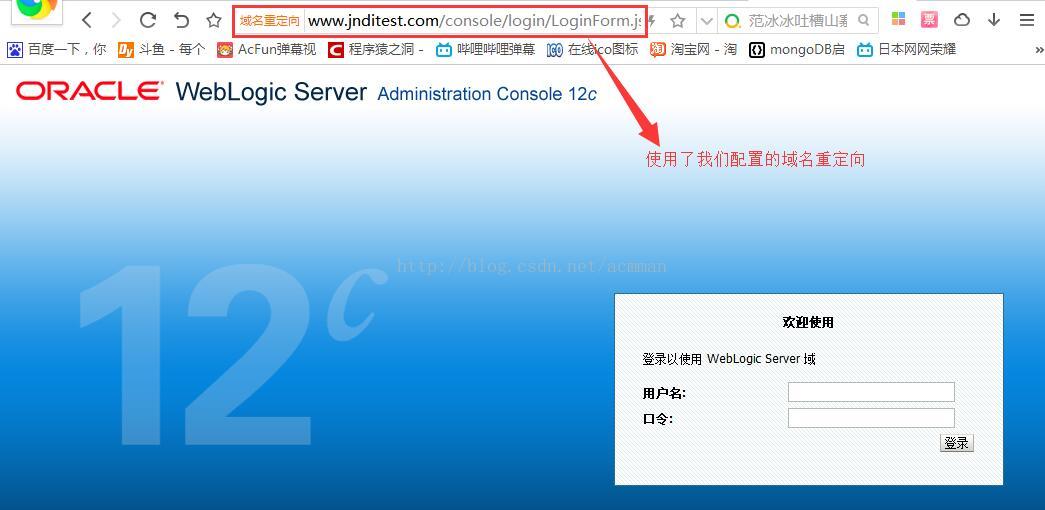
访问我们本地的Web应用程序,也是可以的:

注意:别忘记修改Web应用程序链接Jndi数据源的地址端口为80
启动WebLogic服务,登录到WebLogic的服务控制台:
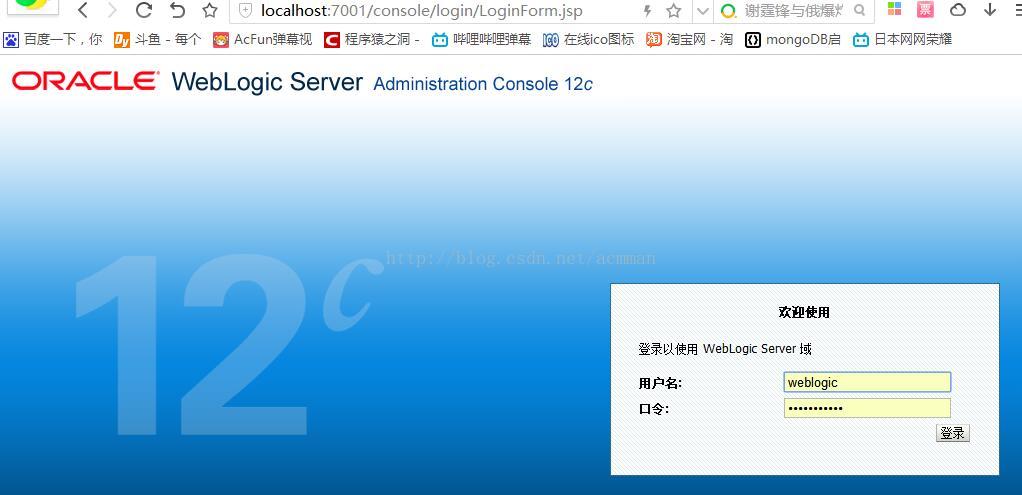
在主界面,我们选择左侧的选项栏中的“环境”-->“虚拟主机”选项:
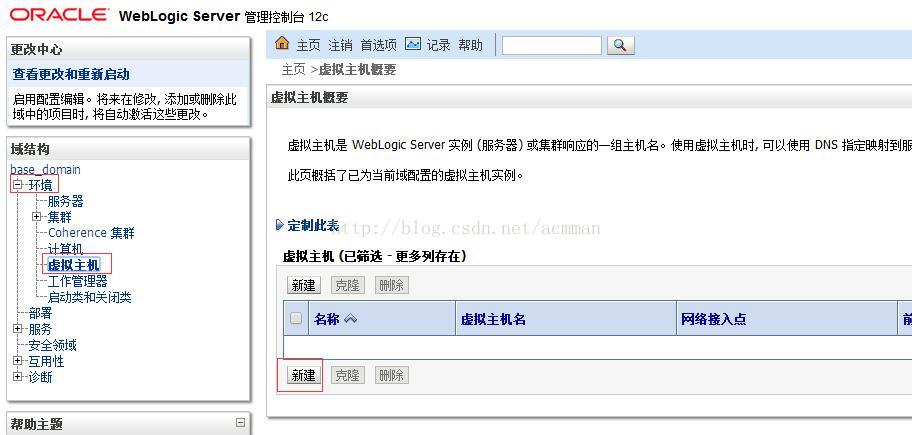
点击“新建”,进入新建虚拟主机界面:
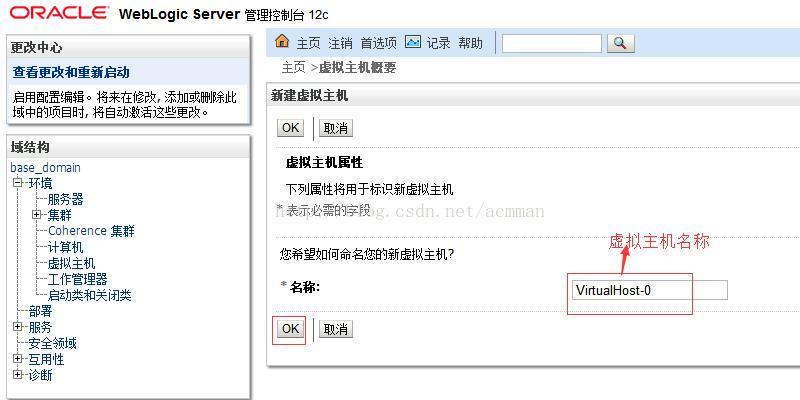
我们输入主机名称,点击OK,我们就可以看到刚刚创建的虚拟主机的信息:
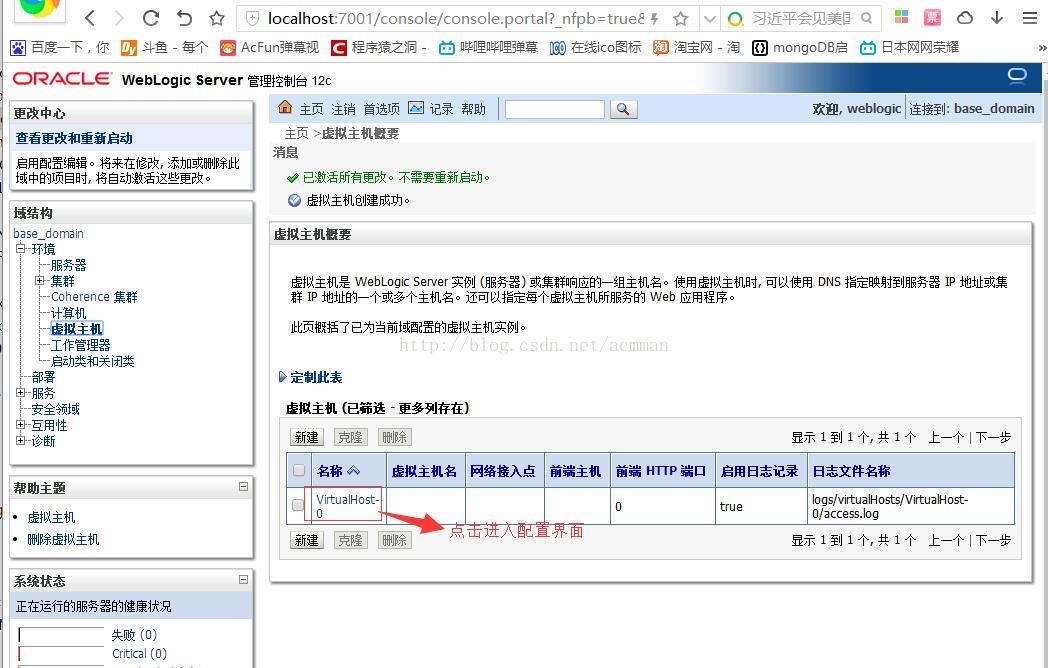
点击我们的主机名称,进入配置,填写绑定域名,点击保存:
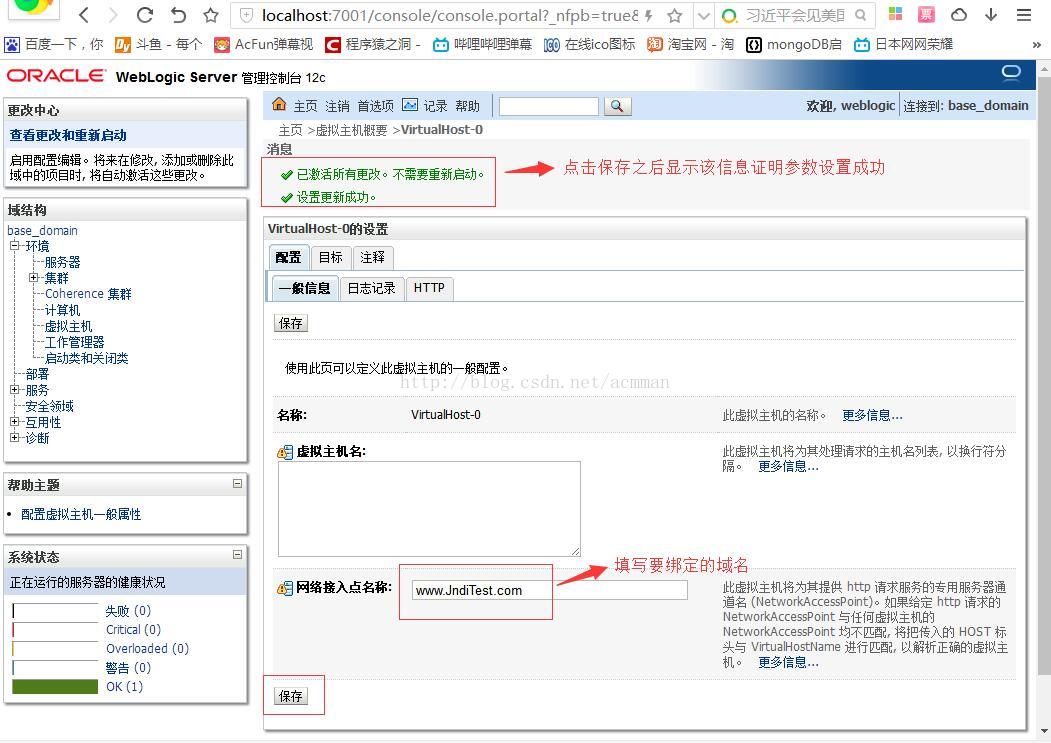
显示以上信息,说明我们的虚拟主机的信息保存成功。
二、修改WebLogic端口
我们将WebLogic的默认端口7001修改为80端口。
首先打开控制台,点击环境-->服务器:
点击服务器列表中的服务器名称,进入服务器配置界面:
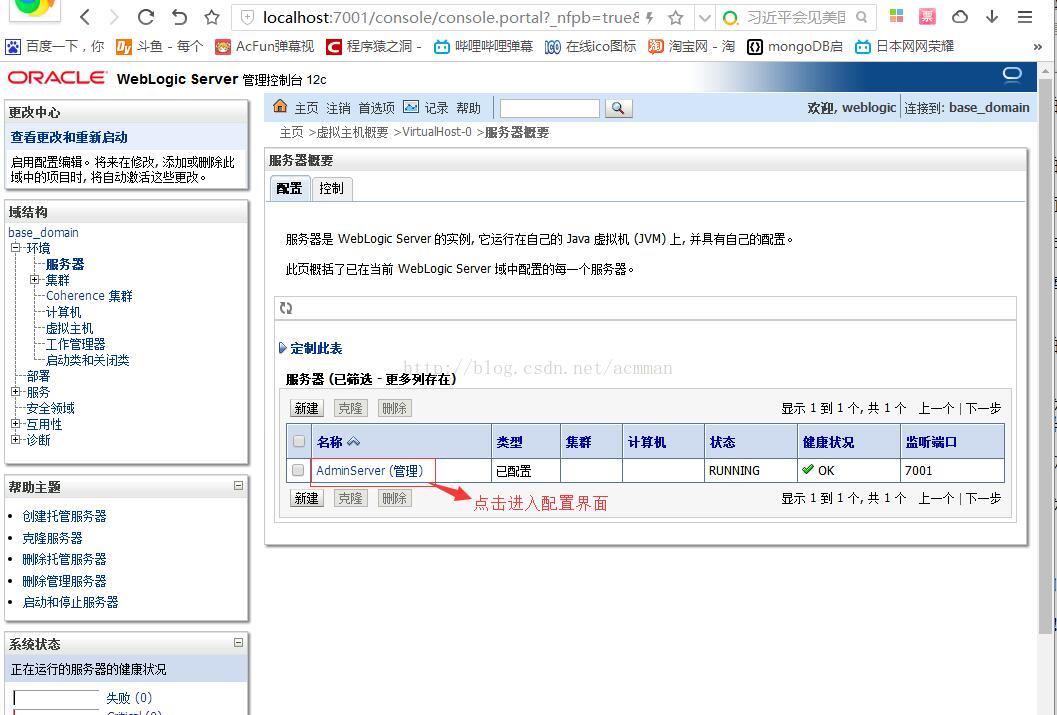
我们将“监听端口”参数由7001更改为80:
此时我们重新使用80端口(默认80端口不需要输入端口号)进入WebLogic的控制台登录界面:
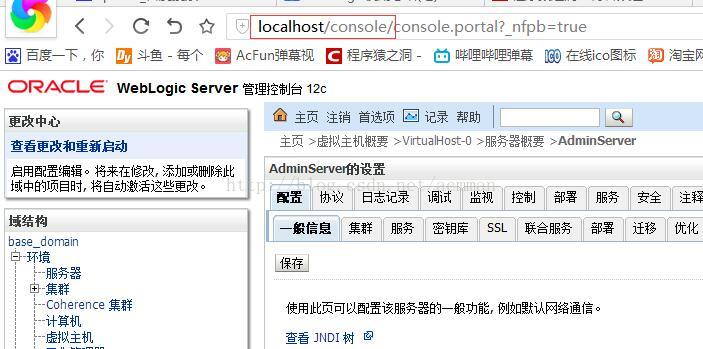
发现成功,说明我们的端口修改成功!
三、为Ip配置域名映射
我们创建虚拟机的时候填写了一个域名,是www.JndiTest.com,实际上并没有这个域名,
我们在本地想访问这个域名,就必须在本机的hosts配置文件中添加www.JndiTest.com域名
的IP映射信息。
hosts配置文件的路径在C:\Windows\System32\drivers\etc下:
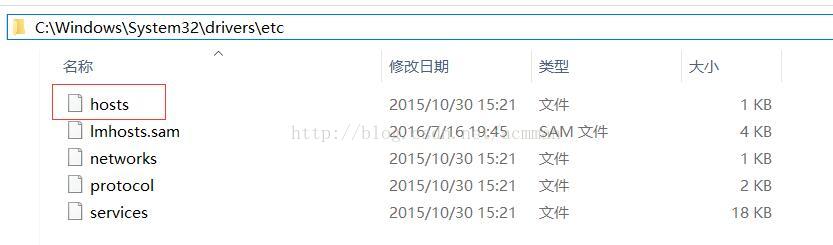
我们用记事本或者其它文本编辑工具打开它,在里面仿照上一条配置,为我们
的新域名配置对应的IP地址映射的信息:
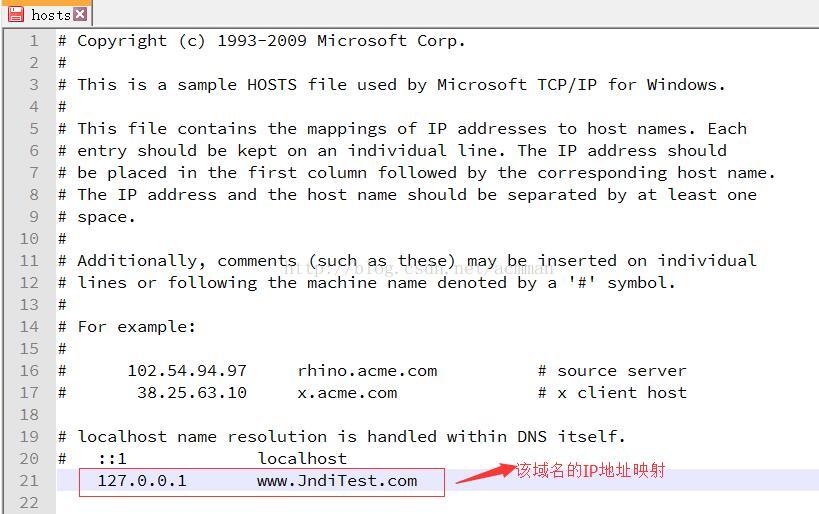
我们在浏览器访问这个地址,发现是可以的了:
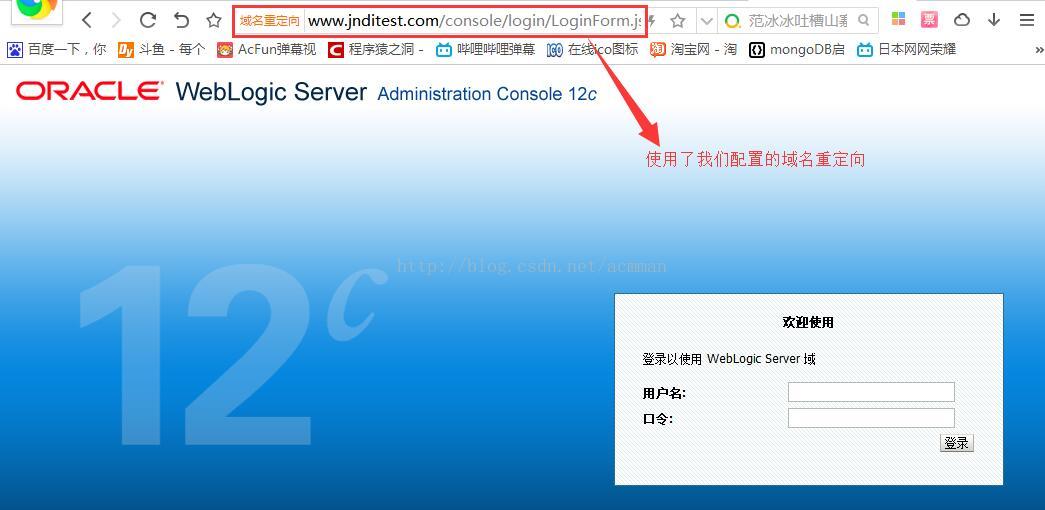
访问我们本地的Web应用程序,也是可以的:

注意:别忘记修改Web应用程序链接Jndi数据源的地址端口为80
转载请注明出处:http://blog.csdn.net/acmman/article/details/70242533








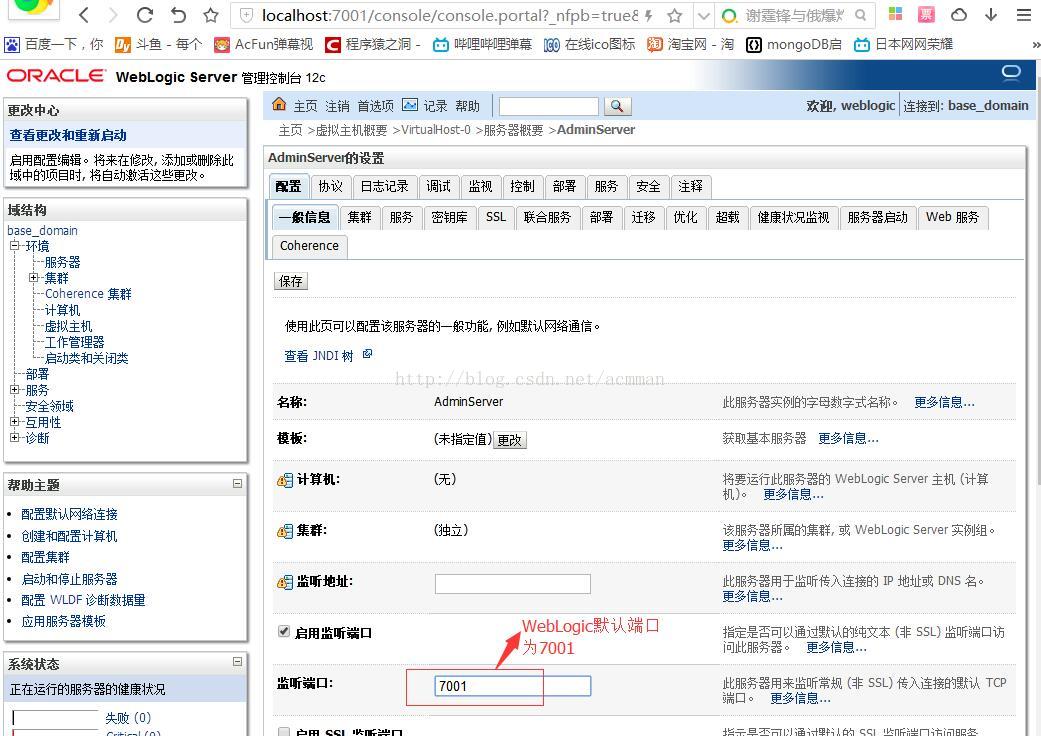
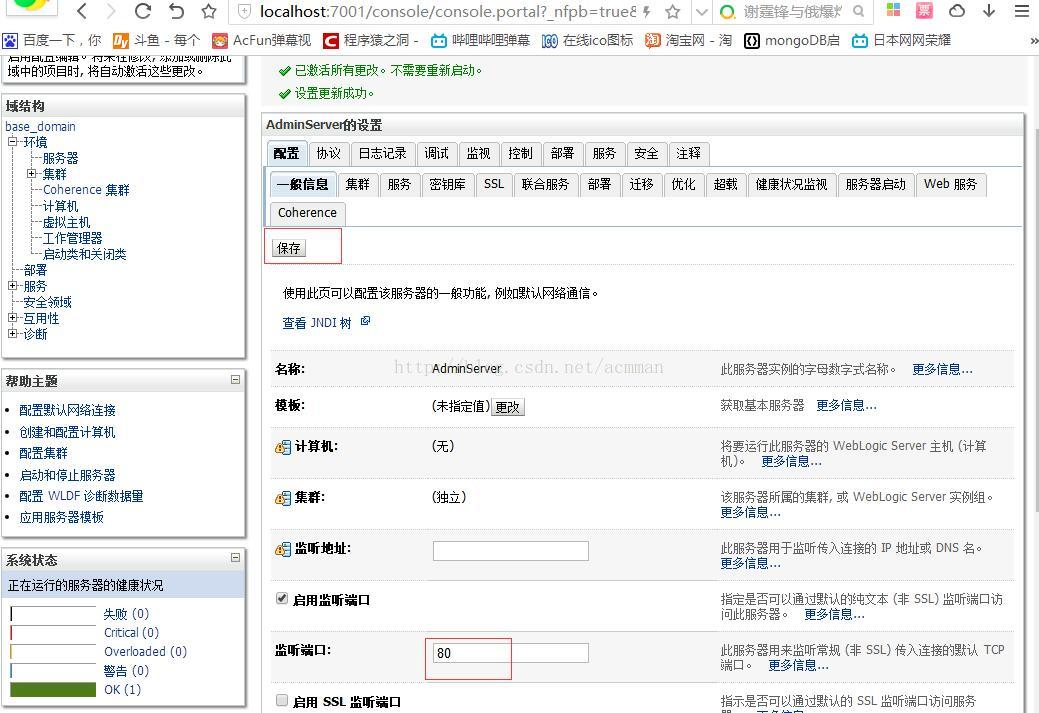

















 被折叠的 条评论
为什么被折叠?
被折叠的 条评论
为什么被折叠?










